はじめに
今回の記事は大きく分けて三つのステップでpython仮想環境を紹介します
- 仮想環境とは何か
- virtualenv
- virtualenvwrapper-win
- 仮想環境でDjangoを起動
予めpythonをインストールする必要がありますがもしPCにpythonがない場合
公式サイトからダウンロードできます
仮想環境とは何か
Python を使って開発や実験を行うときは、用途に応じて専用の実行環境を作成し、切り替えて使用するのが一般的です。こういった、一時的に作成する実行環境を、「仮想環境」 と言います。 --PythonJapan
個人的にはシステムレベルのpython環境を汚さないためと用途に応じた環境使うためにpythonの仮想環境を作ってます,Djangoを起動する環境とクローラー作る環境では必要なライブラリは大分違います
virtualenv
virtualenvインストール
WindowsOs
コマンドプロンプトを立ち上げ
pip install virtualenv
インストール終了後
pip listコマンドでインストール済みのライブラリを確認します
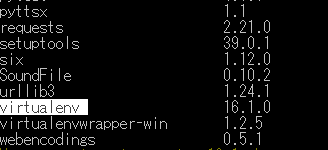
virtualenv確認出来たらオーケーです
仮想環境を作ります
virtualenv使用して仮想環境作る場合、現在のディレクトリ内で作ってしまうため,仮想環境を置きたいディレクトリ内へ先ず移動します
cd [好きなディレクトリ]
私の場合はDesktopでtest_envファイル内に仮想環境を作ります

virtualenv [好きな仮想環境名]コマンドを実行し,しばらく待つと
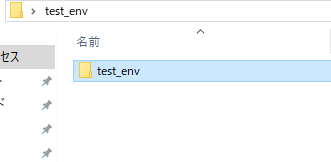
新しいフォルダが作られたことが確認できます,仮想環境できました
仮想環境を起動します
同じディレクトリ内で
[フォルダ名]\Scripts\activateコマンドを打ちます

ディレクトリの先端に
(仮想環境名)
が確認できましたら起動成功です
pip listで中身見てみるとこうなってはずです
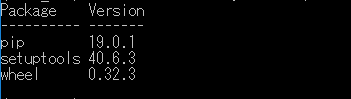
仮想環境の停止
deactivateを入れれば、起動中の仮想環境を停止できます
![]() 以上がvirtualenvとなりました
以上がvirtualenvとなりました
virtualenvwrapper-win
virtualenvwrapperが正式名称ですがvirtualenvwrapper-winはWindowsOs対応版のことを指してます,WindowsOs以外の場合はvirtualenvwrapperを使いましょう
virtualenvとの違い
仮想環境を統一管理ができ,管理面では便利になります。
virtualenvwrapper-winインストール
コマンドプロンプトを起動し
pip install virtualenvwrapper-winを入力します
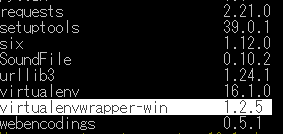
pip listでvirtualenvwrapper-win確認できたらオーケーです
virtualenvwrapper-winで仮想環境を作ります
先ず何故か管理面では便利になったのかについて説明します
コマンドプロンプトでworkonを入力してみます

こんなメッセージが表示されるはずですが、初めての方であればyyy_envやdjango_envはもちろんありません
これは、virtualenvwrapperで管理している仮想環境の一覧リストになります
C:\Users\[ユーザー名]\Envsで仮想環境を管理用のEnvsフォルダがインストール時に自動的に作られました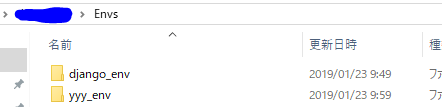
ここで仮想環境を一括管理しています
また管理フォルダを別の所に移動したい場合
システム環境変数に WORKON_HOMEを作れば再指定も可能です
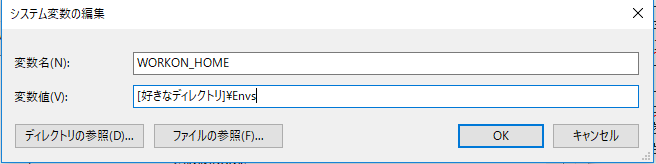
では仮想環境を作っていきます
コマンドプロンプトを開き 、以下のコマンドを入力します
mkvirtualenv [好きな仮想環境名]
作られた仮想環境は自動的にWORKON_HOMEの指定ディレクトリに保存されますので、現在のディレクトリを気にする必要がありますせん
また,virtualenvwrapper-winで仮想環境作った場合,自動的に仮想環境が起動されますので、
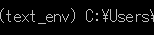
(仮想環境名)がディレクトリ先端に確認されたらオーケーです
また仮想環境を停止したい場合deactivateを入力してください
仮想環境でDjangoを起動
![]() Djangoとは何か,pythonでウェブアプリ作る時によく使うフレームワークのことです,pythonでウェブアプリ,カッコイイですね
Djangoとは何か,pythonでウェブアプリ作る時によく使うフレームワークのことです,pythonでウェブアプリ,カッコイイですね![]()
仮想環境を起動しDjangoをインストール
コマンドプロンプトを立ち上げ
workonを入力して使える仮想環境を確認します

先ほど作った環境を入れて三つありましたね
今回はtext_envを使います
workon text_envを入力し、仮想環境をアクティブします
そしてpip install djangoを打ちます インストール終わるまで多少時間かかる場合があります
またpip install django==[バージョン]でバージョン指定もできますが,今回は特に指定しません

このメッセージ確認できたらインストール成功です,djangoのバージョンが2.1.5
Djangoプロジェクトを作ります
ここで一つ説明します
仮想環境のディレクトリとDjangoのプロジェクトのディレクトリは別々なので
プロジェクトを現在のディレクトリ内で作ってしまうため、先ずDjangoプロジェクトを置きたいディレクトリまで移動します
cd [django置きたいフォルダ内]
django-admin startproject [プロジェクト名]を入力します

エラーがでなければプロジェクトが作られました
プロジェクトを起動します
cd [プロジェクト名]先ほど作られたフォルダ内に入ります
dirを入力します
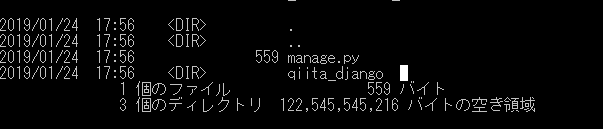
フォルダ内に manage.pyが存在すること確認できたら
python manage.py runserver命令を入力します

http://127.0.0.1:8000/をブラウザで開いてみます
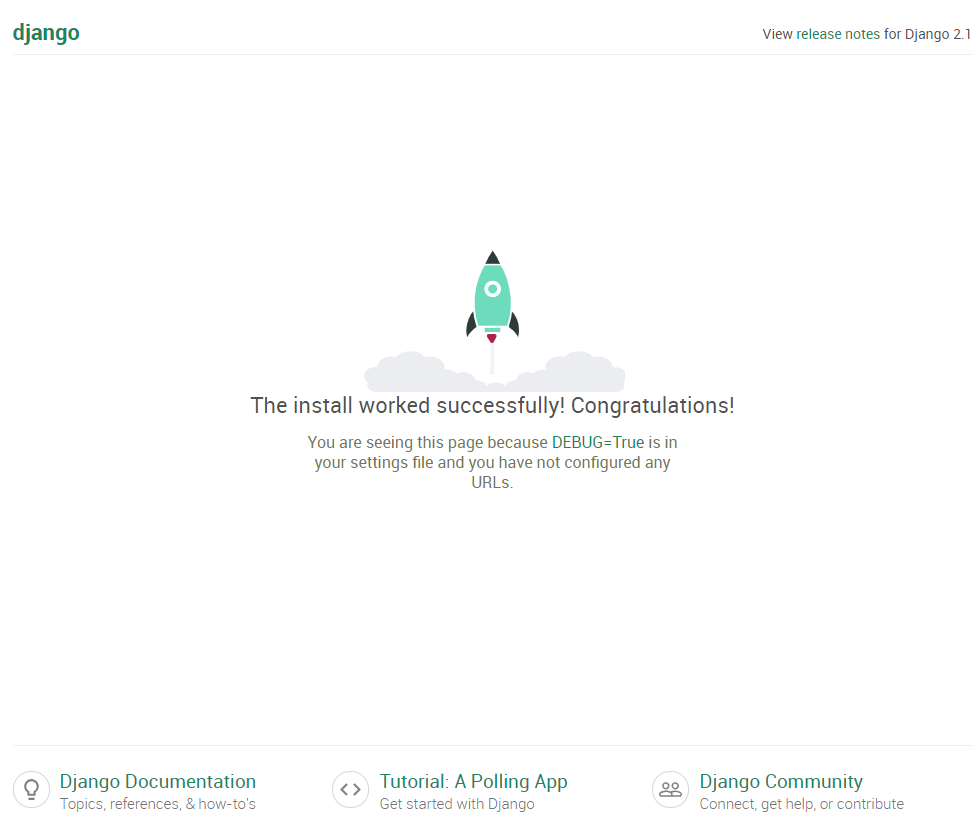
![]() この画面確認できたらDjangoの起動ができました
この画面確認できたらDjangoの起動ができました
最後に
![]() さすがにpythonに関する記事書きすぎたので今度PHPの記事も書いてみたいと思います,もしDjangoに関してご興味があれば、Djangoの使い方なども今後書いていきます
さすがにpythonに関する記事書きすぎたので今度PHPの記事も書いてみたいと思います,もしDjangoに関してご興味があれば、Djangoの使い方なども今後書いていきます